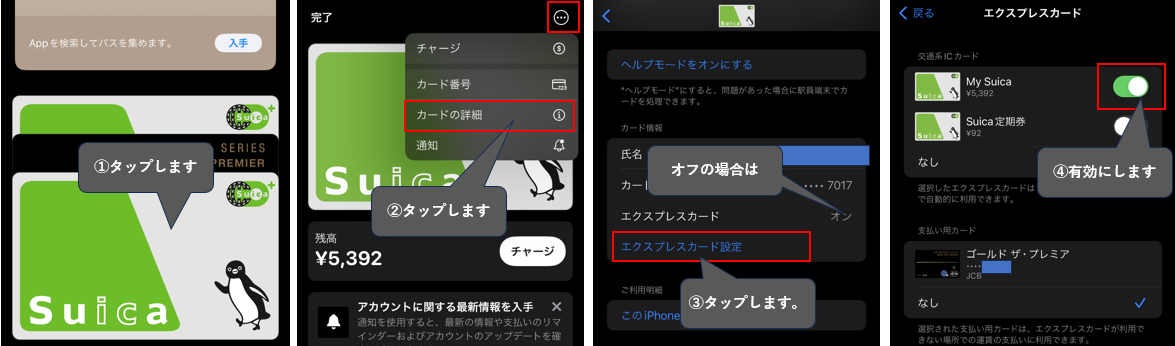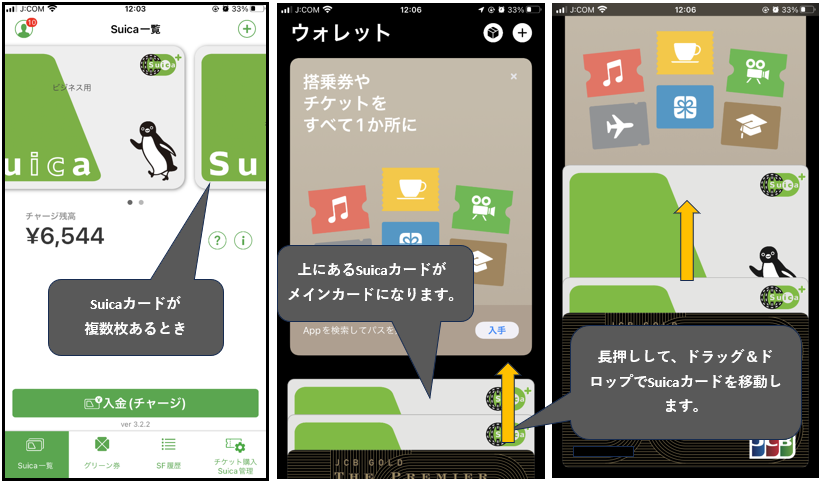Apple PayのSuicaは、同じApple IDでサインインした別のiOS端末(Suica対応機種)に移動できます。
1.旧端末にてSuicaカードをサーバに退避します
①【設定】⇒【ウォレットとApple Pay】をタップします。
②引越ししたいSuicaカードを選択します。
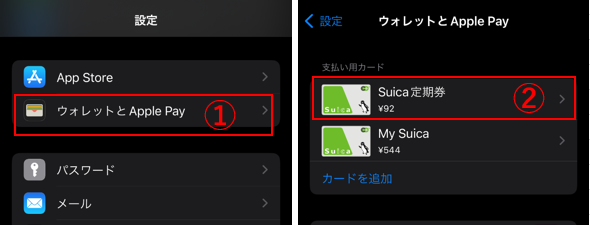
③そのSuicaカードの情報画面になるので、一番下までスクロールして「カードを削除」をタップします。
④もう一度「削除」をタップします。
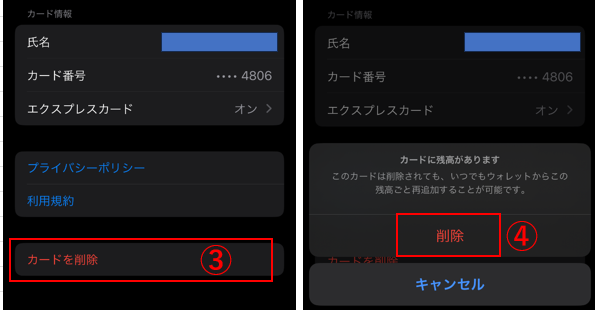
これで、Suica情報は、サーバーに退避されます。
2.新端末にてサーバに退避したSuicaカードを再設定します
①「ウォレット」アプリを起動します。
②右上の「+」をタップします。
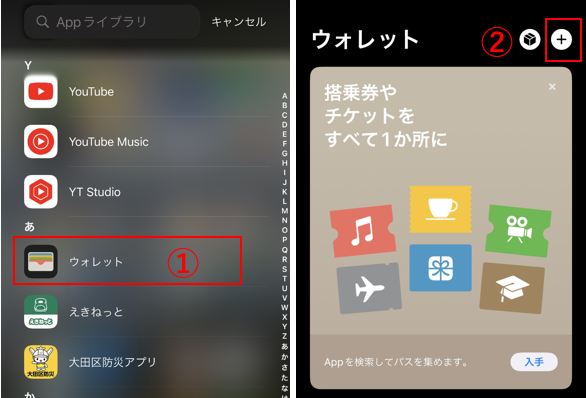
③【ウォレットに追加】画面で、「以前ご利用のカード」をタップします。
※表示されるまで数秒かかることがあります。
④再設定したいSuicaカードを確認して「続ける」をタップします。

⑤Face ID等の認証後に、カードが追加処理されます。
⑥【エクスプレスカードに設定完了】画面で、「完了」をタップします。
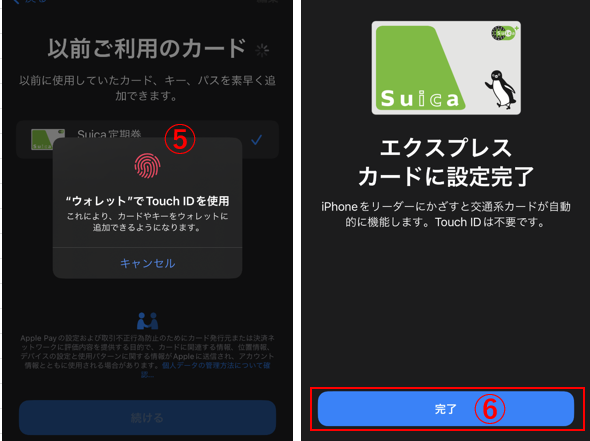
3.「Suica」アプリを起動して、サインインします。
「Suica」アプリを開いて、Suicaパスワードを入力してログインします。
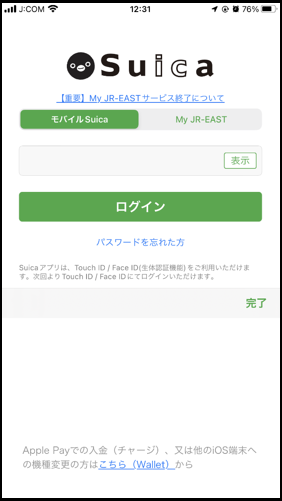
これで、新端末で「Suica」が利用できるようになります。